Internet Explorer là gì? Tính năng và cách cài đặt Internet Explorer
Một trình duyệt web rất lâu đời có lượng người dùng phổ biến là Internet Explorer. Đây là trình duyệt dùng để truy cập các website nhanh hơn. Nếu bạn đang muốn tìm hiểu sâu về Internet Explorer, hãy cùng tham khảo thông tin chi tiết dưới đây!
Nội Dung
Internet Explorer là gì?
Internet Explorer (trước đây còn được gọi là Microsoft Internet Explorer, có tên viết tắt là IE) là 1 dòng trình duyệt website với giao diện đồ hoạ được Microsoft nghiên cứu và phát triển. Đồng thời, đây cũng là 1 phần của hệ điều hành Microsoft Windows hoạt động từ năm 1995. Năm 1999 như 1 bước chuyển mình mạnh mẽ khi đây là trình duyệt web có thị phần lớn nhất, và đạt đỉnh ở mức 95% trong giai đoạn 2002 – 2003 với IE5 – IE6.
Bạn đang xem: Internet Explorer là gì? Tính năng và cách cài đặt Internet Explorer
Kể từ thời điểm đó, dần dần thị trường của trình duyệt này cũng giảm hơn do sự nổi lên của nhiều thế lực khác, trong đó đối thủ đáng kể phải kể đến Mozilla Firefox. Microsoft đã chi tới $100 triệu mỗi năm cho trình duyệt IE vào khoảng cuối những năm 1990, cần tới 1000 người phát triển vào năm 1999.
Phiên bản mới nhất chính là Internet Explorer 11 – Đây là 1 phần trong hệ điều hành Window 8.1 + Window Server 2012 xuất hiện từ tháng 10/2013. Hiện nay vẫn đang tồn tại 1 bản miễn phí cho Windows 7 Service Pack 1, được phát hành từ tháng 11/2013.
Kể từ ngày 12/1/2016, phiên bản IE9 chỉ được Microsoft hỗ trợ trên Window Vista – Window Server 2012. Trên Window 10, IE11 sẽ thay thế bằng Microsoft Edge tuy vậy vẫn được cài đặt sẵn.
Tính năng của Internet Explorer
Xem thêm : LSS là phí gì? Những đặc điểm cần lưu ý về LSS
Sau đây, chúng tôi sẽ giới thiệu quý bạn đọc 1 vài tính năng nổi trên của trình duyệt Internet Explorer:
- Thanh công cụ được thiết kế rất vuông vắn, phối màu phù hợp nên không làm cho mắt bị mỏi khi đang lướt website. Một số chức năng Menu Bar, Command Bar, Favorites Bar, Status Bar đều đã làm ẩn đi nên nhìn khung chương trình sẽ thoáng hơn, khi bạn muốn tìm lại các thanh công cụ, chỉ cần click phải vào thanh tiêu đề rồi chọn bất cứ thành phần nào mong muốn.
- Những trang được truy cập thường xuyên sẽ được bố trí ngay sau từng lần chọn tab mới, rất tiện lợi cho mọi người truy cập website nhanh hơn ở vùng Frequent.
- Hơn nữa, IE cũng tích hợp thêm công cụ tìm kiếm Bing trong thanh địa chỉ, điều này giúp cho người dùng trực tiếp gõ từ khóa tìm kiếm vào thanh địa chỉ. Ngoài ra, bạn có thể thêm những công cụ tìm kiếm khác như Google,… bằng cách click nút Add vào thanh địa chỉ.
- IE được thường xuyên cải tiến và nâng cấp trình bảo mật. IE11 đã dùng GPU Hardware Acceleration để tăng cường tốc độ WebGl, đồng thời kích hoạt trình bảo mật an toàn của các nội dung WebGL. IE có hỗ trợ thêm công nghệ HTML5 (phụ đề đóng, HTML Full Screen API cho website WebCrypto).
Cách cài đặt Internet Explorer
Để cài đặt trình duyệt IE, đầu tiên bạn sẽ mở thư mục chứa file cài đặt, trong trường hợp chưa có, bạn sẽ tải bản mới nhất tại đây: Download
Bước 1:
Lựa chọn phiên bản phù hợp với máy tính của bạn để tải về. Sau khi tải về mở phần thư mục chứa file tải về, định dạng EXE. Với mỗi thông báo được hiển thị trên file cài đặt sẽ chứa đường link cài IE. Bạn thao tác click Run để thực hiện các bước tiếp theo:
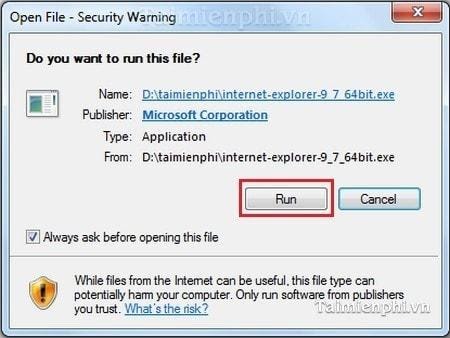
Bước 2:
Click Install để bắt đầu quy trình cài đặt
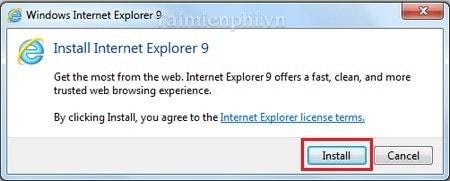
1 quy trình cài đặt sẽ mất khoảng vài giây cho đến vài phút phụ thuộc vào cấu hình máy tính thực tế của bạn:
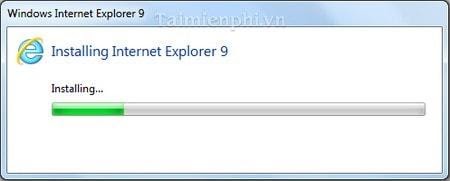
Bước 3:
Cửa sổ thông báo hiển thị 2 lựa chọn:
- Restart Now để thực hiện để khởi động lại máy tính sau đó mới sử dụng được trình duyệt mới.
- Restart later là cách khởi động lại sau.
Tuy vậy, chúng tôi khuyến khích người dùng nên khởi động lại ngay sau khi cài đặt nhé.
Nguồn: https://25giay.vn
Danh mục: Hỏi Đáp

